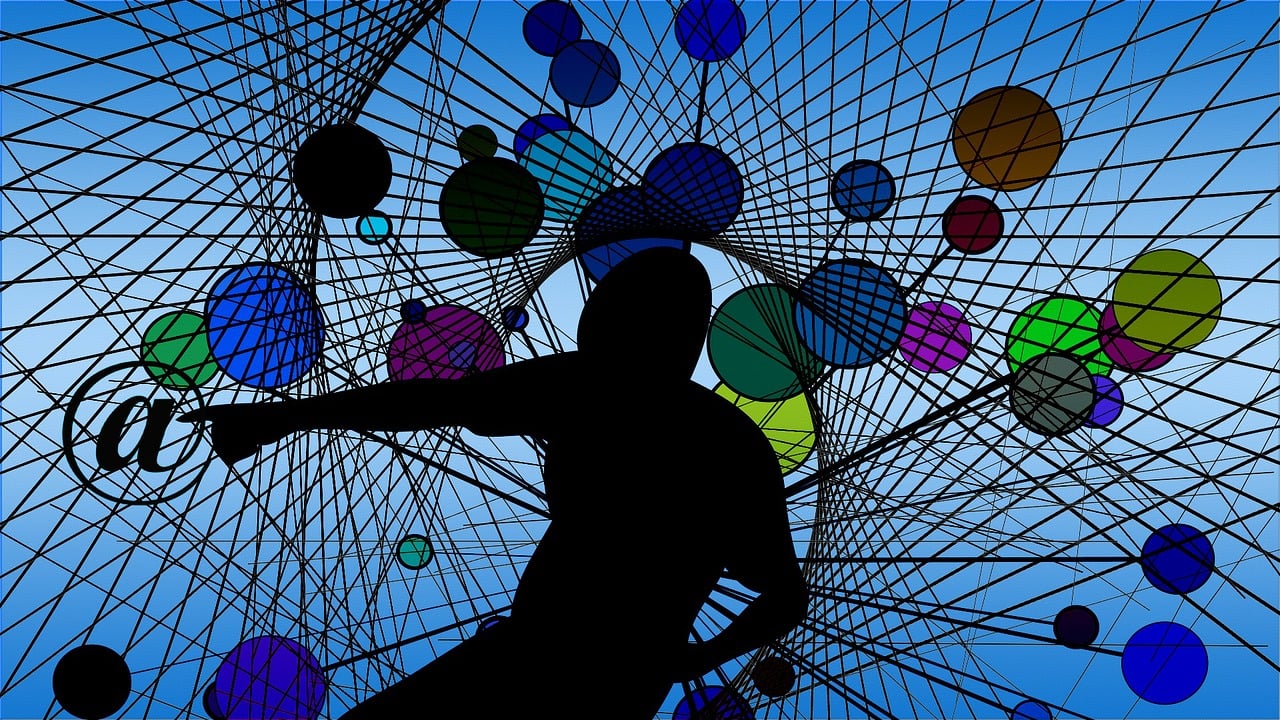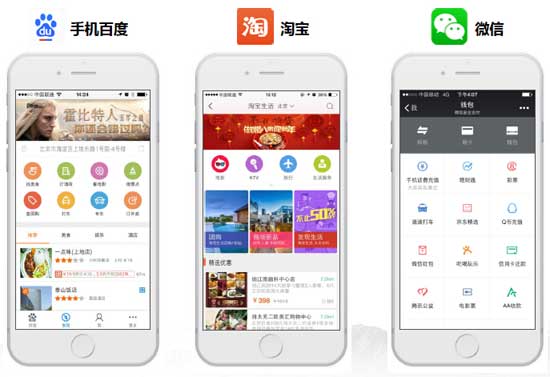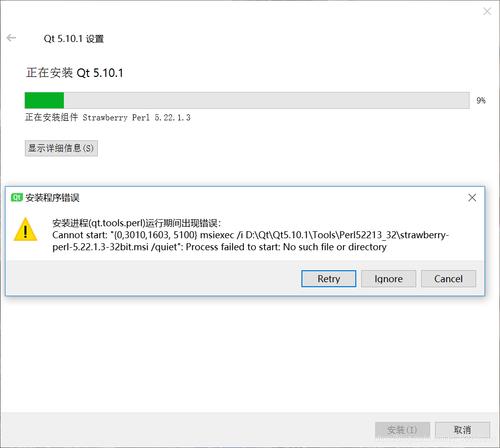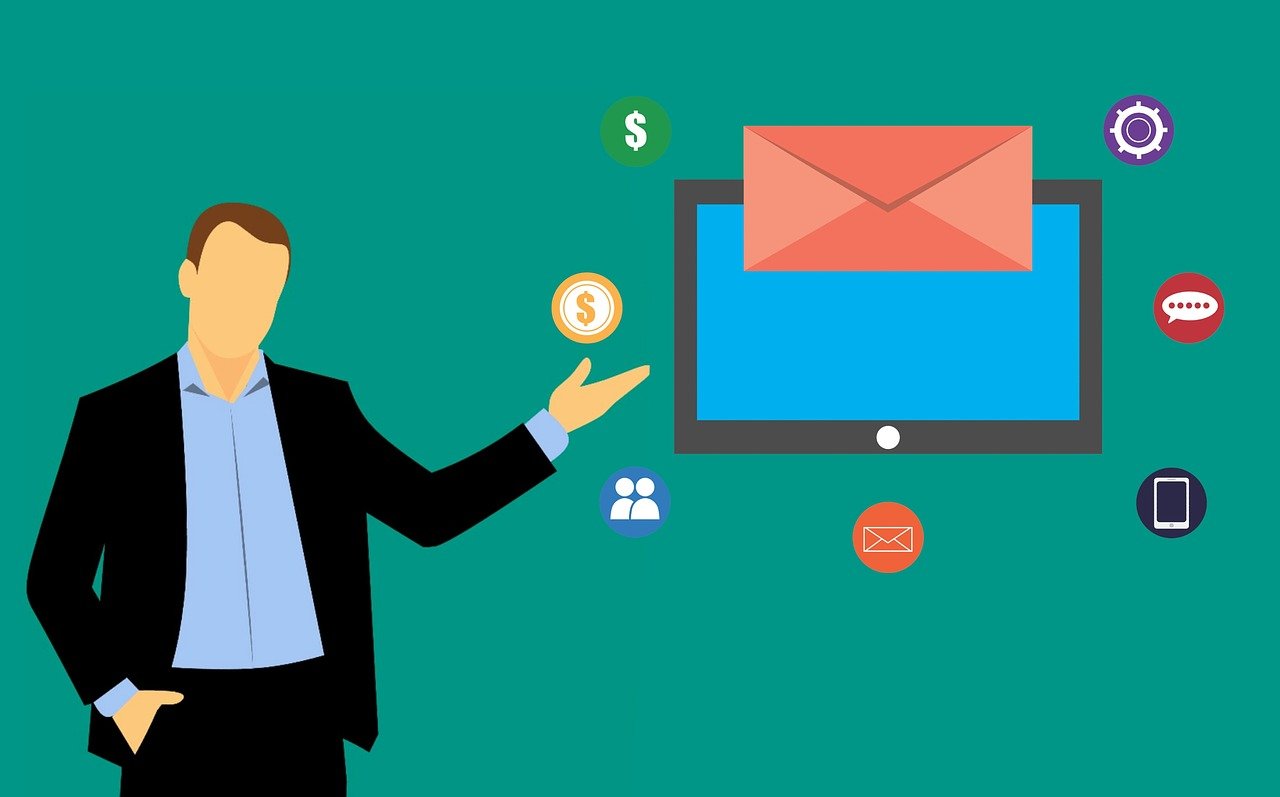CAD(计算机辅助设计)软件是工程设计、建筑设计等领域不可或缺的工具,其中插入文字是常见的操作,本回答将详细介绍如何在CAD中插入文字,并保证内容排版美观、易于理解。
CAD插文字基本步骤

选择文字命令
在大多数CAD软件中,您可以通过点击“文字”或“多行文字”按钮来启动文字插入功能,通常这些按钮位于绘图界面上方的工具栏或菜单中。
设置文字样式
在插入文字之前,您可能需要设置文字的样式,这包括字体类型、高度、宽度比例和其他属性,这些设置可以通过“文字样式管理器”进行,确保您的文字符合设计要求。
定位插入点
使用鼠标点击图纸上的相应位置,确定文字插入点,您可以根据需要移动插入点以调整文字的位置。
输入文字内容
点击插入点后,光标会出现,此时即可开始输入文字,您可以输入所需的文本信息,并根据需要对齐和调整。
应用文字编辑
在输入文字后,您可以使用各种编辑工具来调整文字,例如更改字体大小、颜色、对齐方式等。
保存修改
完成文字输入和编辑后,记得保存您的工作,这样,所有改动才会被记录和应用到设计图中。

高级技巧与注意事项
利用字段功能
一些CAD软件支持字段功能,允许您插入动态更新的文本,如日期、时间或其他可变数据,这对于自动化和标准化设计文档非常有用。
使用Mtext命令
对于需要格式化的多行文本,使用Mtext命令会更方便,它允许您创建段落、列表和具有复杂格式的文本。
检查拼写
CAD软件可能包含拼写检查功能,它可以帮助您在最终输出前纠正文字错误。
导入/导出文本
有时您可能需要从其他程序导入文本或导出CAD中的文本以供其他应用程序使用,确保了解如何执行这些操作以提高效率。
保持标准一致性
确保所有文字样式和大小在整个项目中保持一致,以维护专业外观和易读性。
常见问题与解答

Q1: 如何在CAD中更改已有的文字内容?
A1: 您可以双击文字对象,或者使用特性面板来编辑文字内容和属性。
Q2: 我可以在CAD中使用特殊字符吗?
A2: 可以,但您需要确保字体文件支持您想要插入的特殊字符。
Q3: 如何快速替换CAD图纸中的多个文字实例?
A3: 使用查找和替换功能,您可以快速更改图纸中的特定文字串。
Q4: CAD中插入的文字能否在其他软件中编辑?
A4: 可以,但您可能需要将文字导出为兼容的格式,比如RTF或TXT文件。
通过上述介绍,相信您已经掌握了在CAD中插入文字的基本方法以及一些高级技巧,务必记住,练习是掌握任何技能的关键,因此不断尝试和实践这些步骤将有助于提高您的CAD文字处理能力。